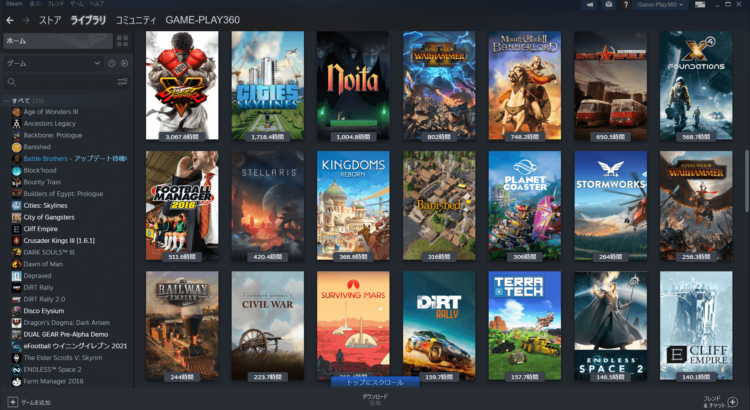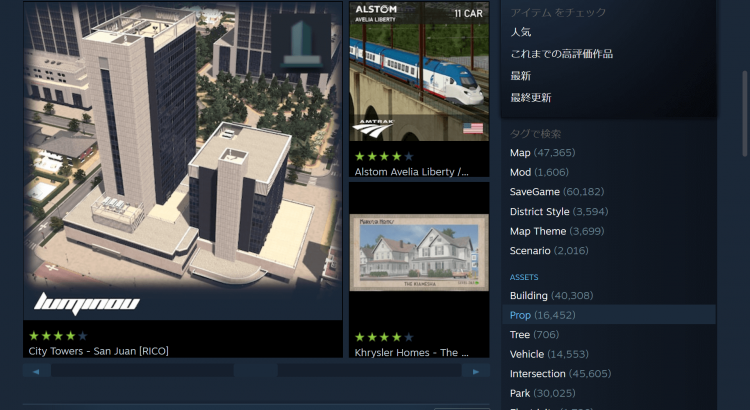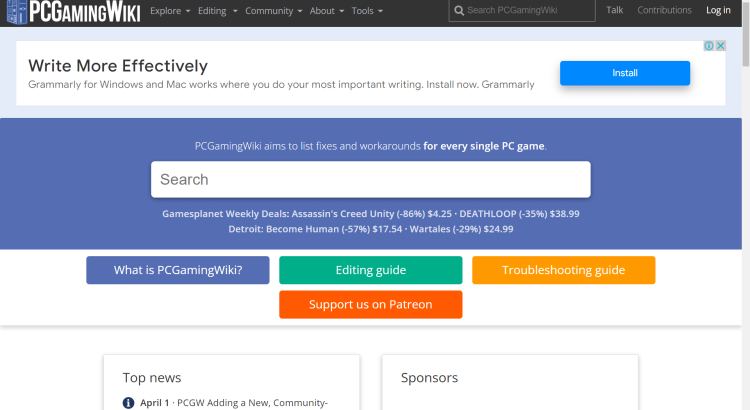初心者のためのPCゲームの始め方
PCゲームの購入方法とPCゲームを楽しむためのPCスペックをこれからPCゲームを始めようと考えている方にご紹介します。PCゲームはなんとなく違法なことが蔓延しているイメージを持っている方もおられると思いますが、最近ではeスポーツもPCゲームで行われていることもあり、健全にゲームを楽しむことができます。PCゲームの楽しみ方も合わせてご紹介します。
3Dグラフィックのゲームを遊ぶためのPCスペック
AAAタイトルのような凝った3Dグラフィックのゲームを遊ぶためには高性能なグラフィック制御ができるPCが必要となります。グラフィックの制御はGPUで行われます。GPUはCPUに内蔵されるタイプとCPUとは独立したタイプとに分かれます。CPUに内蔵されたタイプはオンボードグラフィックと呼ばれ、独立したタイプはグラフィックボードを略してグラボなどと呼ばれています。最近ではオンボードグラフィックの性能も向上していて3Dグラフィックの画質を落としてならゲームによっては遊べないこともないかもしれませんが、3DグラフィックのPCゲームを快適に遊ぶためにはグラボが搭載されたPCが最適です。
2Dグラフィックのゲームを遊ぶためのPCスペック
横スクロールアクションのようなプラットフォームタイプのゲームやビジュアルノベルのような動きが少ないようなPCゲームを楽しむならそれほど高性能なPCは必要となりません。ただ横スクロールアクションなどグラフィックは凝っていないゲームでもCPUに高い演算能力を求めるゲームもあります。OSが動くことでギリギリのようなPCスペックでは快適にゲームを楽しめないかもしれません。
ゲームメーカーが提示している最低スペックと推奨スペックについて
ゲームにはPCの動作環境について最低スペックと推奨スペックが記載されています。気を付けて欲しいところは最低スペックではゲームを楽しむことができず、推奨スペックではゲームの設定を少し落としてゲームが楽しめる程度だということです。最低スペックはゲームを起動できる程度なので、PCゲームをプレイする際は推奨スペック以上のPCをご用意されることをおすすめします。
PCゲームを快適に遊ぶためのPCの購入方法
PCゲームを快適に遊ぶためにはグラボ搭載のPCがおすすめです。家電量販店で販売されているPCのほとんどのモデルにはグラボが搭載されていないのでご注意ください。グラボ搭載のPCはパソコン専門店で購入することができます。最近ではヤマダ電機がパソコン専門店のフロンティアと提携するなど家電量販店にパソコン専門店が併設されているところもありますが、グラボ搭載のPCはネット通販を利用されるのが一般的だと思います。BTOパソコンやゲーミングPCなどのキーワードでインターネットで探すとPCゲームを快適に楽しめるパソコンを見つけることができます。BTOパソコンショップで有名なところとしてはマウスコンピューター、ツクモ、ドスパラ、フロンティアなどです。
PCゲームの購入方法
PCゲームはインターネットを利用して購入できます。最近はサブスクリプションサービスで、動画配信サービスのアカウント作成やゲーミングPC購入時に無料でゲームを手に入れることができる機会が増えています。有名なところではAmazonが提供している動画配信サービスのTwitchでAmazonプライム会員に入会していると毎月ゲームが貰えたり、Epic Game Storeにアカウントを作ることで毎週ゲームが貰えたりします。またMicrosoftのゲームパスやHumble Bundleが提供するゲーム詰め合わせのバンドル販売で複数のゲームを格安で楽しむことができます。これらのサービスは過去に人気があったり注目されているゲームタイトルが楽しめるので、これからPCゲームを始める方にもおすすめです。PCゲームを購入するならSteamがおすすめです。Steamは一番ユーザー数が多いPCゲーム販売のプラットフォームで世界中のゲームを購入することができます。レビュー機能などのユーザーのコミュニティ機能が充実しているのおすすめのポイントです。コミュニティでは攻略情報やバグ回避方法などの情報も手に入れられるので、はじめてPCゲームを購入される方はSteamを利用すると良いかと思います。
PCゲームの遊び方
PCゲームとプレイステーションなどのコンシューマーゲームとの一番の違いはMODでゲームを改造して楽しむ文化あるところです。MODでゲームを改造することをチートとか違法だとかマイナスのイメージばかりが思い浮かぶかもしれませんが、MOD作成を推奨しているゲームメーカーも有ったりします。例えばSteamではワークショップという形でユーザーがMODのアップロードとダウンロードを自由に行うことができる仕組みを用意しています。その中でゲームメーカー側がMOD作成ツールやMOD作成者の表彰なども行っているので一概のすべてのMODが悪いわけではありません。私がSteamを使っているのもワークショップでMODが使えるからです。中にはワークショップを解説していないゲームもあるので、そういったメーカーはMODを使われたくはないのでしょう。Steamを使っていると合法的にMODを楽しめるゲームを見つけることができます。